
Поставувањето на програмата по дифолт значи дека одредена апликација ќе откине датотеки со одредено продолжение кога ќе кликнете на нив. Ако го поставите стандардниот прелистувач, тоа ќе значи дека оваа програма ќе ги отвори сите линкови за урл кога ќе одите кај нив од други апликации (освен прелистувачи) и документи. Покрај тоа, стандардниот прелистувач ќе биде лансиран при вршење на активности на системот неопходни за комуникација преку Интернет. Покрај тоа, можете да поставите стандардно поставување датотеки за HTML и MHTML. Ајде да откриеме како да ја направиме Opera стандардниот прелистувач.
Поставување стандардно преку интерфејсот на прелистувачот
Најлесен начин е да се инсталира Опера по дифолт прелистувач преку неговиот интерфејс. Секој пат кога програмата ќе започне, ако веќе не е инсталирана стандардно, се појавува мало дијалог прозорец, што нуди да ја изврши оваа инсталација. Кликнете на копчето "Да" и од тогаш па натаму Опера е вашиот стандарден прелистувач.

Ова е најлесниот начин да се инсталира Опера по дифолт прелистувач. Покрај тоа, таа е универзална и е погодна за апсолутно сите верзии на оперативниот систем Виндоус. Покрај тоа, дури и ако не ја инсталирате оваа програма стандардно овој пат, и кликнете на копчето "Не", можете да го направите следниот пат кога ќе го стартувате прелистувачот, или дури и многу подоцна.
Факт е дека ова поле за дијалог секогаш ќе се појави сè додека не ја поставите Opera како зададен прелистувач, или кога ќе кликнете на копчето "Не", не го проверувајте го полето "Не прашувај повторно", како што е прикажано на сликата подолу.
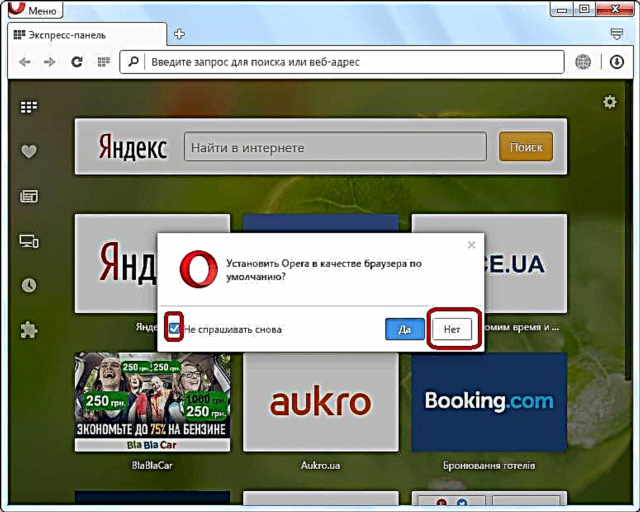
Во овој случај, програмата Опера нема да биде стандардниот прелистувач, но прозорецот за дијалог што ве прашува да го направите ова, повеќе нема да се појави. Но, што да сторите ако сте го блокирале прикажувањето на оваа понуда, а потоа се премисливте, и решивте сепак да ја поставите Opera како стандарден прелистувач? За ова ќе разговараме подолу.
Инсталирање на Опера по дифолт прелистувач преку контролниот панел за Windows
Постои алтернативен начин да се направи Опера стандарден прелистувач преку поставките на системот Виндоус. Покажуваме како се случува ова со примерот на оперативниот систем Виндоус 7.
Одете во менито Start и одберете го делот "Стандардни програми".

Во отсуство на овој дел во менито Start (и ова може да биде), одете во Control Panel.

Потоа изберете го делот "Програми".

И, конечно, одиме во делот што ни треба - "Програми по дифолт."

Потоа кликнуваме на точката - "Програма за зададени задачи на програмата".

Пред нас се отвора прозорец во кој можете да дефинирате задачи за конкретни програми. Во левиот дел од овој прозорец, побарајте ја програмата Опера и кликнете на нејзиното име со левото копче на глувчето. Во десниот дел од прозорецот, кликнете на натписот "Користете ја оваа програма по дифолт".

После тоа, Операта станува стандарден прелистувач.
Дефинирани стандардно мелодија
Покрај тоа, можно е да се усогласат стандардно при отварање на специфични датотеки и работа на Интернет протоколи.
За да го направите ова, сите во истата потсекција на Контролниот панел "Зададени задачи на програмата", избирајќи ја Операта во левиот дел од прозорецот, во десната половина од неа кликнете на натписот "Изберете стандардни задачи за оваа програма".

После тоа, се отвора прозорец со разни датотеки и протоколи со кои прелистувачот Опера поддржува работа со. Кога ќе го проверите полето до одреден елемент, Опера станува програма што ја отвора стандардно.

Откако ќе ги направиме потребните состаноци, кликнете на копчето "Зачувај".
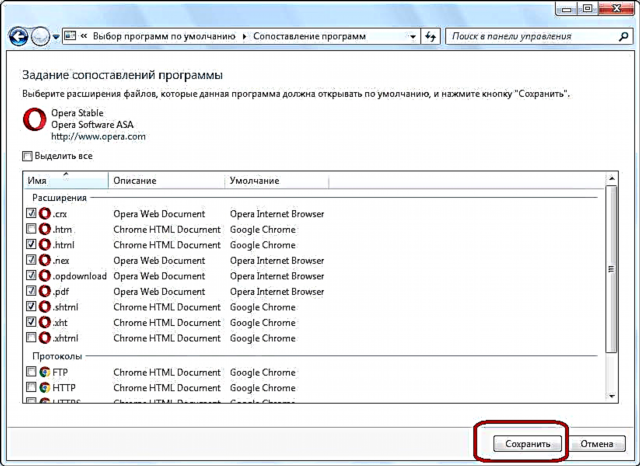
Сега Опера ќе стане стандардна програма за оние датотеки и протоколи што ние самите ги избравме.
Како што можете да видите, дури и ако сте ја блокирале зададената задача на прелистувачот во самата Опера програма, ситуацијата не е толку тешко да се поправи преку контролниот панел. Покрај тоа, таму можете да направите попрецизни задачи на датотеки и протоколи што ги отвора овој прелистувач по дифолт.











